sai想要创建一个色彩图层作为背景图层,这样就可以调整背景图层的颜色了。该怎么创建彩色图层呢?下面我们就来看看详细的教程。

1、在计算机中,打开Sai软件,新建一个文档,准备来绘制风景画,画布的设置,如下图所示。
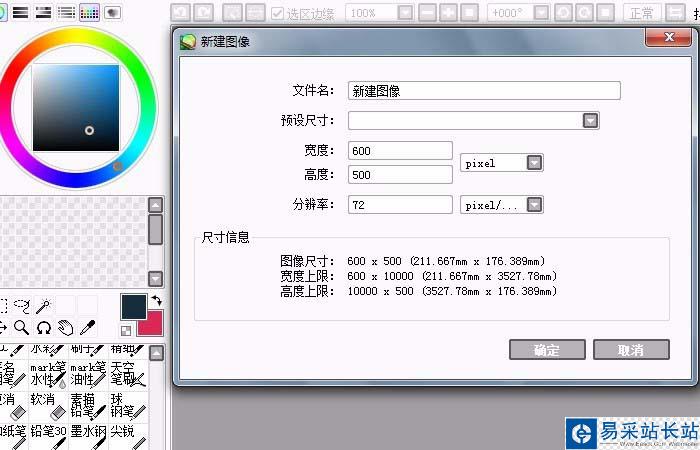
2、接着,在Sai软件的菜单下,鼠标左键单击【图层】下的【新建色彩图层】,如下图所示。
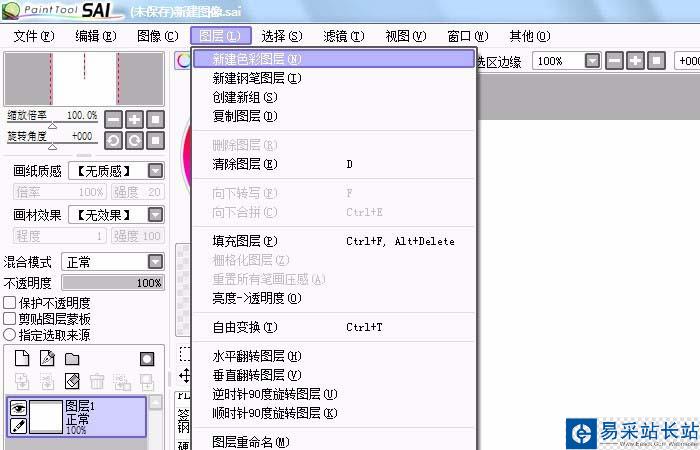
3、然后,在色彩图层上,选择一个颜色,并选择一个画笔,这里选择颜料桶,如下图所示。
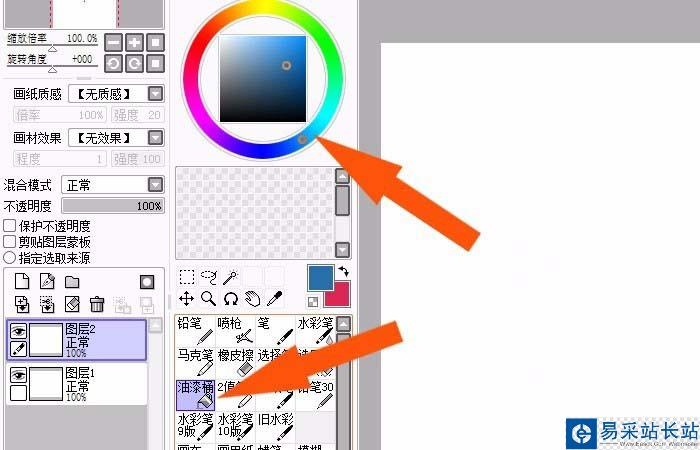
4、接着,使用【颜料桶】工具,给色彩图层填充一个浅蓝色,如下图所示。
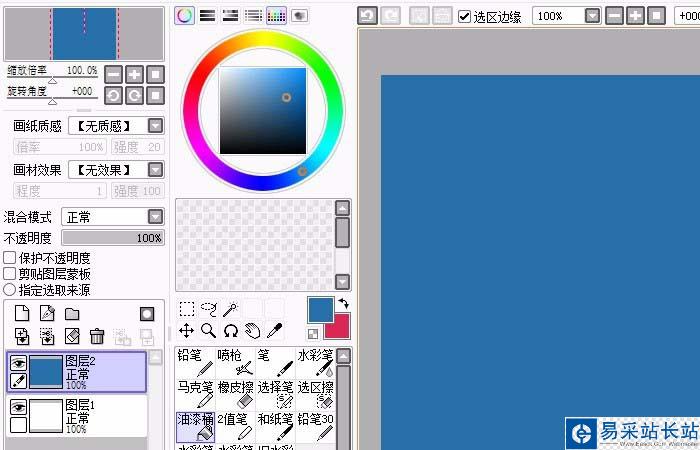
5、然后,用鼠标左键选择【笔】工具,在画布图层上,绘制两个小树的图形出来,如下图所示。
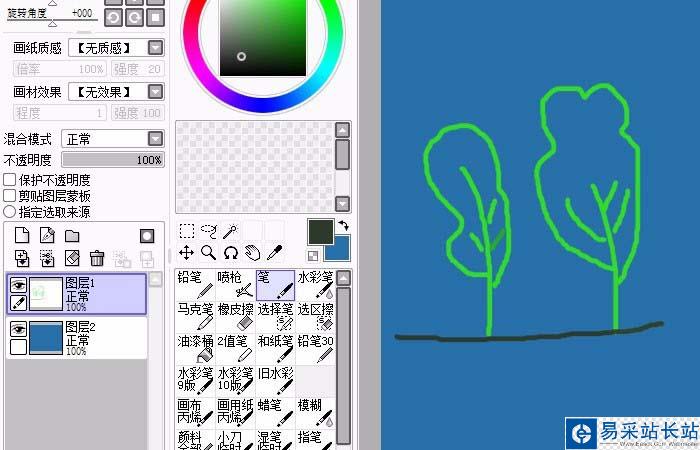
6、接着,在Sai软件的菜单下,鼠标左键单击【滤镜】下的【色相饱和度】,如下图所示。

7、最后,选择色彩图层,调整颜色的色彩饱和度,这样就可以更改不同的背景颜色了,如下图所示。

以上就是sai常见彩色图层的教程,希望大家喜欢,请继续关注错新站长站。
相关推荐:
SAI图片怎么调节柔光?
sai图层怎么用? sai调整图层的技巧
sai线稿怎么上色? sai将线稿变成彩色的教程
新闻热点
疑难解答
图片精选